Grafiskt verktyg
Många distributioner innehåller ett grafiskt formateringsverktyg och en uppsättning drivrutiner för populära filsystem.
Öppna startmenyn i ditt operativsystem och skriv in början av filen i sökrutan. Om en matchning hittas klickar du på rutan för att starta verktyget.
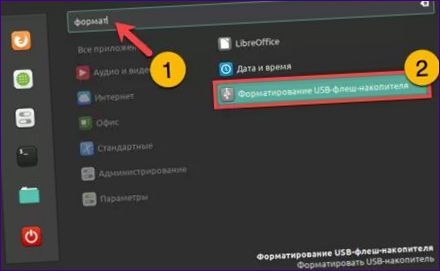
I filhanteraren kan du använda kontextmenyn. Om du klickar på området med den anslutna enheten kommer du till listan över tillgängliga enheter. Välj ”Format” på den.
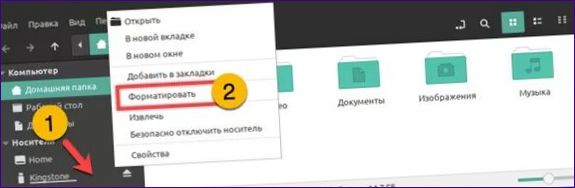
Verktygets gränssnitt är mycket enkelt och överskådligt. Använd rullgardinslistorna ”1” och ”2” för att välja USB-minne och ange vilken filsystemtyp du vill ha. Den tillgängliga FS-uppsättningen beror på vilken distribution du använder. Ange volymetiketten i det grönt markerade fältet. Tryck på knappen ”4”.

Bekräfta att de administrativa rättigheterna är giltiga genom att skriva in lösenordet. När du klickar på knappen ”Authenticate” formateras flashminnet.
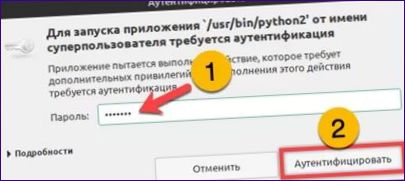
Stäng fönstret och du kan använda den nyligen monterade enheten för att skriva.
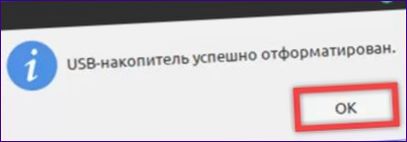
Terminal
Att använda kommandoraden är det vanligaste sättet att formatera ett USB-minne i
Öppna en terminal och skriv ”df” i prompten. Få en lista över alla enheter som är installerade i ditt system. Leta upp flash-enheten med hjälp av dess monteringspunkt och namn. I vårt fall är det disk ”sdb1”.

Innan du formaterar USB-stickan ska den vara avmonterad och bortkopplad från filsystemet
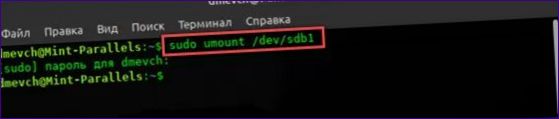
Ange formatkommandot ”sudo mkfs -t vfat -n KINGSTONE /dev/sdb1. Välj filsystemet efter parametern ”t”. I det här exemplet är det ”vfat”, i

Gparted
Gparted är ett universellt verktyg i miljön
Tillträdesrättigheterna måste bekräftas direkt när programmet startas. Skriv in lösenordet i fältet som anges med pilen och tryck på knappen ”Authenticate”.
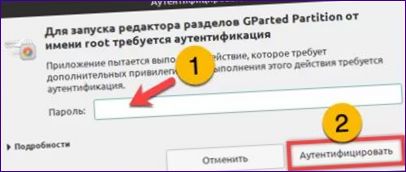
I huvudfönstret expanderar du menyn med pilen och väljer enheten ”/dev/sdb”.
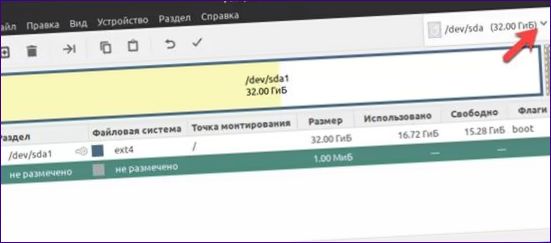
Välj informationsraden med information om flash-enheten. I den övre verktygsraden klickar du på området ”Partition” för att utöka listan över åtgärder. Välj ”Unmount” för att koppla bort flash-enheten från filsystemet
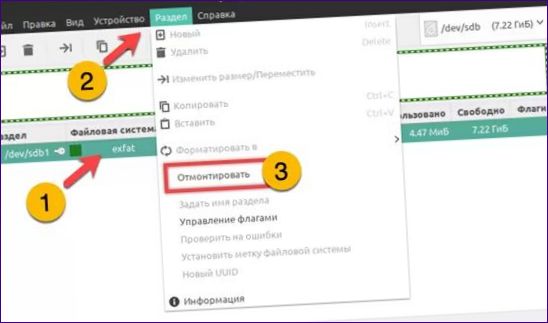
Öppna menyn ”Format i”, som nu är aktiv. Välj önskat filsystem i listan till höger på skärmen. Våra experter valde till exempel den mest universella typen FAT32.
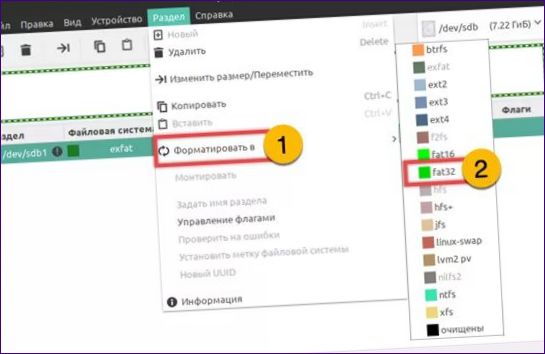
De åtgärder som fastställts för enheten genomförs inte omedelbart, utan skjuts upp. Vid behov kan användaren ångra ett misslyckat val. För att slutföra åtgärden klickar du bara på krysset som markeras av pilen i verktygsfältet.
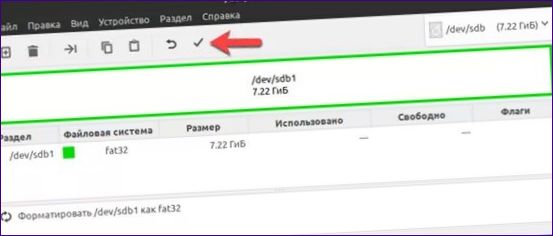
Acceptera varningen om dataförlust vid formatering.
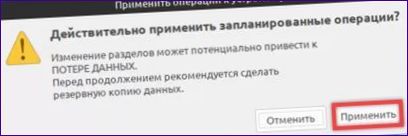
Stäng fönstret och rapportera att alla pågående operationer har slutförts framgångsrikt.
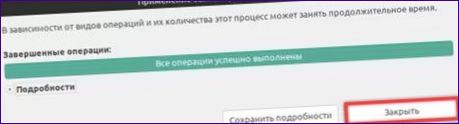
Till sist tilldelar du pinnen ett namn som kommer att visas vid anslutningen. Omvända åtgärder för ”Partition” och klicka på rutan.
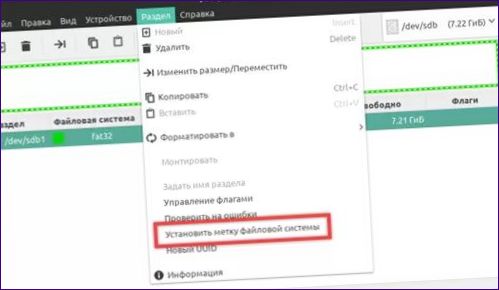
Välj enhetens namn i fönstret som visas och klicka på ”OK”. Enheten är nu redo att skriva data.
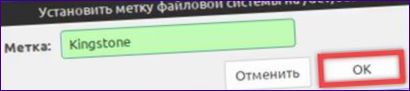
Slutsats
De stegvisa instruktionerna från våra experter guidar dig genom processen för att formatera ett USB-minne i en rad olika operativsystem

Hur formaterar jag flashminnet i Linux? Vilka kommandon behöver jag använda och finns det några specifika instruktioner att följa?
För att formatera flashminnet i Linux kan du använda kommandot ”fdisk” eller ”mkfs”. Innan du börjar bör du kontrollera var enheten är monterad med kommandot ”lsblk”. Använd sedan ”fdisk” för att skapa en ny partition på enheten och sedan ”mkfs” för att formatera partitionen till önskat filsystem, exempelvis ”ext4”. Det rekommenderas att du säkerhetskopierar viktig data innan formatering.
För att formatera ett flashminne i Linux behöver du använda kommandot ”mkfs” följt av den specifika filsystemstypen du vill formatera det till, t.ex. ”mkfs.ext4 /dev/sdX” där ”sdX” är enhetsnamnet för ditt flashminne. Innan du formaterar flashminnet är det viktigt att kontrollera vilken enhet den är monterad som för att undvika att radera fel enhet. Du kan använda kommandot ”lsblk” för att lista alla anslutna enheter och deras monteringspunkter. Se även till att koppla ur alla viktiga data från flashminnet innan formatering då all data kommer att raderas.
För att formatera ett flashminne i Linux kan du använda kommandot ”mkfs” för att skapa ett filsystem på enheten. Du kan också ange vilket typ av filsystem du vill använda, som t.ex. ext4 eller FAT32. Kommandot ”fdisk” kan användas för att förbereda enheten innan formatering. Innan du formaterar flashminnet är det viktigt att säkerhetskopiera alla viktiga filer eftersom formatering kommer att radera all data på enheten. Tänk även på att vara uppmärksam på enhetsnamnet för flashminnet när du utför kommandon för att undvika att formatera fel enhet.